Svaki dan koristim tipkovničke prečace na iPhoneu kada šaljem poruke prijateljima, obitelji i suradnicima. Omogućava brz rad s dugim imenima i riječima i štedi mi puno vremena i truda u brzoj komunikaciji sa svima! Dakle, kada zamjena teksta na mom iPhoneu počne djelovati, to je veliki problem i glavobolja!
I znam da nisam sam. Nekoliko naših čitatelja izvještava da njihovi tipkovnički prečaci za iPad ili iPhone ne rade nakon ažuriranja na najnoviju verziju iOS-a.
Sadržaj
- povezani članci
-
Tražite tipkovničke prečace za brze radnje kao što je Poništi?
- Želite li svoju iPad ili iPhone tipkovnicu vratiti brzim radnjama poput tipki sa zarezom i strelicama?
-
Popravci za iPhone tipkovničke prečace koji ne rade (zamjena teksta)
- Prisilite svoje zamjene teksta na ponovnu sinkronizaciju
- Kako prenijeti i sinkronizirati zamjene teksta (prečace) s iPhonea na Mac
- Tipkovnički prečaci ili zamjena teksta ne sinkroniziraju se s iDevices ili Mac?
- Tipkovnički prečaci se ne prikazuju nakon ažuriranja iOS-a ili iPadOS-a?
-
Isprobajte GBoard!
- Ili neka Gboard bude vaša glavna tipkovnica!
-
Savjeti za čitatelje
- Vezane objave:
povezani članci
- Traka s tipkovničkim prečacima za iPhone ili iPad je nestala? Popravi to
- Volite prečace? 50 za vašu iPad Pro tipkovnicu
- iPhone tipkovnica ili ne radi? Kako to popraviti
- Kako dodati, izbrisati tipkovničke prečace za iPhone, iPad, iDevices
Tražite tipkovničke prečace za brze radnje kao što je Poništi?
Za korisnike iOS-a 11+, mnogi standardni prečaci na tipkovnici su nestali!
Ako ste ažurirali na iOS 11 ili noviju verziju i izgubili prečace na tipkovnici s lijeve i desne strane, a ovo je nažalost nova norma za tipkovnicu vašeg iPhonea – BEZ PREČACA!. 
Iz nekog razloga, Apple je promijenio raspored tipkovnice u iOS-u 11 i novijim.
Dakle, sada su nestale tipke sa strelicama, poništavanje, skrivanje tipkovnice, pa čak i gumbi za zarez u kojima su mnogi od nas uživali i svakodnevno ih koristili.
Apple je potpuno uklonio ove opcije s pejzažne tipkovnice počevši od iOS-a 11. 
Usporedite ovaj novi raspored tipkovnice s onim iz iOS-a 10 – vidjet ćete razliku! I za mnoge ljude ova promjena je vrlo nepoželjna.
umjesto toga, u iOS-u 11+ dobivamo One-Handed i QuickType tipkovnice. Da biste saznali više o tim promjenama, pogledajte ovaj članak.
Želite li svoju iPad ili iPhone tipkovnicu vratiti brzim radnjama poput tipki sa zarezom i strelicama?
Ako stvarno volite imati tipke sa strelicama, uskličnik, zarez i druge interpunkcijske i akcijske tipke na zaslonu, isprobajte GBoard ili drugu tipkovnicu treće strane. 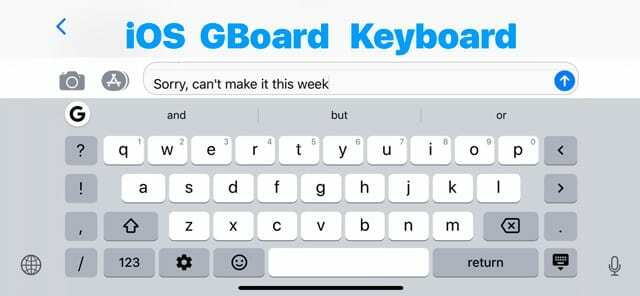
Kada koristite GBoard, ove se tipke pojavljuju na iPadu u portretnom i pejzažnom načinu. Za iPhone uređaje, isprobajte pejzažni način rada da biste dobili sva zvona i zviždaljke!
Popravci za iPhone tipkovničke prečace koji ne rade (zamjena teksta)
- Izbriši a prečac i ponovno ga stvorite
- Probati dodavanjem novog prečaca na vaš postojeći popis prečaca
- Izbrišite sve svoje prečace i ponovno ih dodajte; ponovno pokrenite uređaj
-
Ponovno pokrenite vaš iDevice isključivanjem i ponovnim uključivanjem.
- Na iPadu bez tipke Home i iPhonea X ili novijeg: pritisnite i držite tipku Side/Top/Power i bilo koju tipku za glasnoću dok se ne pojavi klizač

- Na iPadu ili iPhoneu s tipkom Home i iPod Touchom: pritisnite i držite tipku Side/Top/Power dok se ne pojavi klizač

- Povucite klizač da isključite uređaj i nakon što se uređaj isključi, ponovno pritisnite i držite tu tipku sa strane/gornje/napajanje dok ne vidite Appleov logotip
- S iOS 11 i novijim verzijama, ponovno pokrenite korištenje Postavke > Općenito > Isključi

- Na iPadu bez tipke Home i iPhonea X ili novijeg: pritisnite i držite tipku Side/Top/Power i bilo koju tipku za glasnoću dok se ne pojavi klizač
- Izvršite a Prisilno ponovno pokretanje
- Na iPhoneu 6S ili starijem, plus svim iPadima i iPod Touch uređajima, istovremeno pritisnite Home i Power dok ne vidite Apple logo
- Za iPhone 7 ili iPhone 7 Plus: Pritisnite i držite bočnu tipku i tipku za smanjivanje glasnoće najmanje 10 sekundi dok ne vidite Apple logo

- Na iPhoneu 11 ili seriji X, iPadu s Face ID-om ili iPhoneu 8 ili iPhone 8 Plus: Pritisnite i brzo otpustite tipku za povećanje glasnoće. Zatim pritisnite i brzo otpustite tipku za smanjivanje glasnoće. Na kraju pritisnite i držite bočnu tipku dok ne vidite Apple logo

- Provjerite ima li problema sa sinkronizacijom iClouda.
- Dodirnite Postavke > Apple ID profil > iCloud > Upravljanje pohranom > Unos teksta(unos teksta u dokumentima i podacima je vaš podatak o zamjeni teksta)

- Dodirnite Unos teksta i Odaberite Izbriši podatke
- Za stariji iOS, otvorite Postavke > iCloud > Upravljanje pohranom
- Dokumenti i podaci da vidite jeste li uključili "Dokumenti i podaci", a zatim dodirnite da biste je isključili
- Sada pokušajte koristiti svoje prečace
- Ako sada rade, ponovno uključite Dokumente i podatke
- Dodirnite Postavke > Apple ID profil > iCloud > Upravljanje pohranom > Unos teksta(unos teksta u dokumentima i podacima je vaš podatak o zamjeni teksta)
- Resetirajte rječnik tipkovnice dodirom Postavke > Općenito > Poništi > Poništi rječnik tipkovnice
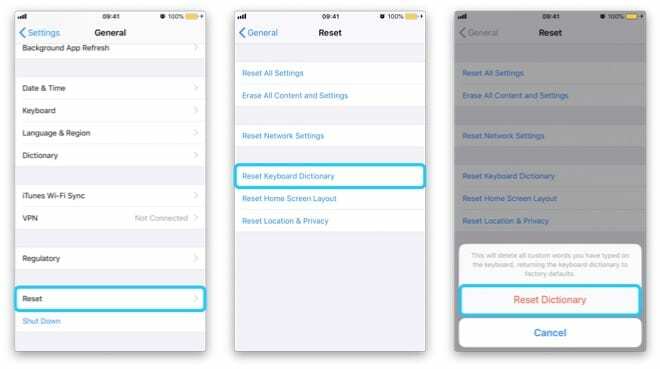
- Ako imate omogućen Emoji, pokušajte onemogućiti Emoji tipkovnica

- Provjerite rade li vaši prečaci.
- Ako rade, onda ponovno uključite Emoji
- Provjerite rade li vaši prečaci.
Prisilite svoje zamjene teksta na ponovnu sinkronizaciju
- Ići Postavke > Općenito > Tipkovnica
- Isključiti Automatsko korištenje velikih slova, Auto-ispravka i “.” Prečac

- Isključite uređaj i pričekajte 30 sekundi do 1 minute, a zatim uključite uređaj
- Povratak na Postavke > Općenito > Tipkovnica
- Ponovno ih uključite Automatsko korištenje velikih slova, Auto-ispravka i “.” Prečac
- Pričekajte još 30 sekundi do minute (nemojte ništa raditi sa svojim uređajem – samo ga pustite da se sinkronizira)
- Nakon otprilike 1 minute, dodirnite Postavke > Općenito > Tipkovnica > Zamjena teksta i provjerite postoje li prečaci za zamjenu teksta!
Kako prenijeti i sinkronizirati zamjene teksta (prečace) s iPhonea na Mac
- Provjerite jeste li se prijavili s istim Apple ID-om na svom iPhoneu i Macu
- Uključite iCloud za sve uređaje
- Omogućite iCloud Drive na svom Macu
- Ažurirajte svoje uređaje na najnovije dostupne iOS, iPadOS i macOS (macOS High Sierra i noviji rade najbolje)
Kada koristite iCloud za zadržavanje zamjene teksta, trebao bi se ažurirati na svim vašim uređajima. Kada dodate zamjenu teksta na svom Macu, ona se automatski pojavljuje na vašim drugim uređajima (i obrnuto).
Tipkovnički prečaci ili zamjena teksta ne sinkroniziraju se s iDevices ili Mac?
- Provjerite izbornik Uredi u svojoj aplikaciji za stavku Zamjene. Zatim provjerite jeste li označili Zamjena teksta. Ako ne vidite tu opciju, aplikacija ne podržava zamjenu teksta (treba je omogućiti razvojni programer softvera da bi radila)
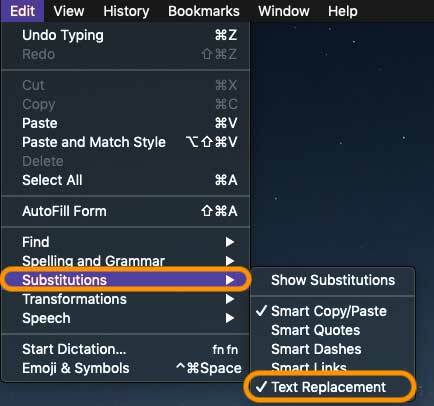
- Provjerite ima li problema sa sinkronizacijom iClouda.
- Morate koristiti isti Apple ID na svim uređajima da bi sinkronizacija zamjene teksta funkcionirala
- Dodirnite Postavke > Apple ID profil > iCloud > Upravljanje pohranom > Unos teksta(unos teksta u dokumentima i podacima je vaš podatak o zamjeni teksta)
- Odaberi Izbriši podatke
- Za stariji iOS, otvorite Postavke > iCloud > Upravljanje pohranom
- Dokumenti i podaci da vidite jeste li uključili "Dokumenti i podaci", a zatim dodirnite da biste je isključili
- Sada pokušajte koristiti svoje prečace
- Ako sada rade, ponovno uključite Dokumente i podatke
- Odjavite se s iClouda na svojim iDevices.
- Na Macu idite na Postavke sustava > iCloud > Upravljanje... > Unos teksta > Izbriši dokumente i podatke
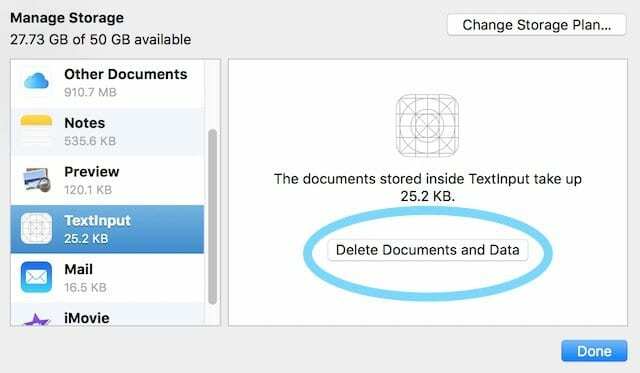
- Nastavite na svom Macu i idite na Postavke sustava > Tipkovnica > Tekst
- Provjerite jesu li vaši tipkovnički prečaci navedeni i ispravni
- Dodajte novi prečac da prisilite iCloud na sinkronizaciju
- Ponovno se prijavite na iCloud na svom iOS uređaju i provjerite postoji li novi prečac
- Na Macu idite na Postavke sustava > iCloud > Upravljanje... > Unos teksta > Izbriši dokumente i podatke
-
Otvorite Postavke sustava > Tipkovnica > Tekst
- Napravite novu opciju zamjene teksta pritiskom na znak plus (+).
- Odmah izbrišite tu novu opciju zamjene teksta
- Zatim provjerite radi li zamjena teksta
Tipkovnički prečaci se ne prikazuju nakon ažuriranja iOS-a ili iPadOS-a?
Ako vam nedostaju tipkovnički prečaci nakon najnovijeg ažuriranja iOS-a ili iPadOS-a, niste sami.
Čini se da je Apple napravio promjenu ograničavajući maksimalni dopušteni broj znakova na 128.
To je stvorilo probleme mnogim korisnicima, a forumi zajednice Apple podrške puni su pritužbi.
Međutim, izdavanjem najnovije verzije riješen je problem s ograničenjem znakova zamjene teksta, tako da ako vaš uređaj koristi stariju verziju iOS/iPadOS-a, ažurirajte na najnoviju verziju i vaš bi problem trebao ispraviti.
Isprobajte GBoard! 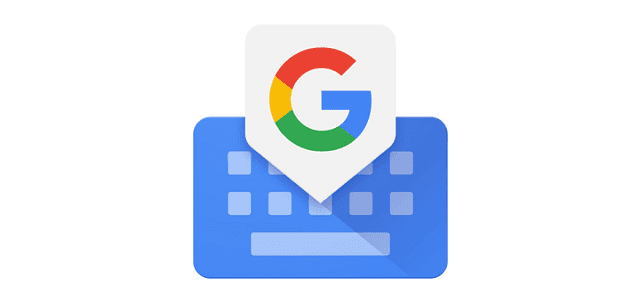
Neki su čitatelji otkrili da zamjena teksta radi kada se koristi tipkovnica treće strane, točnije Google GBoard.
Lako se instalira putem App Storea.
Zatim ga odaberite putem ikone globusa na tipkovnici i odaberite Gboard umjesto izvorne iOS tipkovnice označene kao vaš lokalni jezik (u mom slučaju engleski).
Ili neka Gboard bude vaša glavna tipkovnica!
- Otvori Postavke > Općenito > Tipkovnica > Tipkovnice
- U gornjem desnom kutu dodirnite Uredi
- Dodirnite i držite ikonu tri trake da biste promijenili redoslijed
- Povucite ikonu GBBoard na vrh
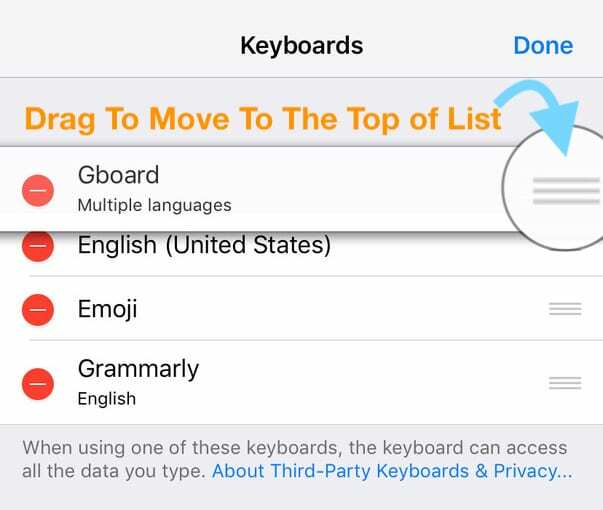
- Dodirnite Gotovo
Savjeti za čitatelje 
- Ono što je pomoglo je višestruka prijava s mog iCloud računa. Čini se da se iz nekog razloga informacije ne sinkroniziraju na svim uređajima i odjavom s iClouda i ponovnom prijavom nekoliko puta, počelo je polako vraćati sve prečace. Nadam se da pomaže!

Opsjednut tehnologijom od ranog dolaska A/UX-a na Apple, Sudz (SK) odgovoran je za uredništvo AppleToolBoxa. Sjedište mu je u Los Angelesu, CA.
Sudz je specijaliziran za pokrivanje svega macOS-a, nakon što je tijekom godina pregledao desetke razvoja OS X i macOS-a.
U prijašnjem životu, Sudz je radio pomažući tvrtkama s liste Fortune 100 u njihovim težnjama prema tehnologiji i poslovnoj transformaciji.